সুচিপত্র
অনেক ব্যবহারকারীর ডিসকর্ড কোনও রুট ত্রুটির কারণে ডিসকর্ড ভয়েস চ্যানেলের সাথে সংযোগ করতে সমস্যা হয়৷ নো রুট এরর প্রায় আটকে যাওয়া RTC কানেক্টিং এরর এর মতই।
ডিসকর্ড নো রুট এররটি ঘটে কারণ ডিসকর্ড যেকোন ডিসকর্ড ভয়েস সার্ভারের সাথে কানেক্ট করার চেষ্টা করলে তা বন্ধ হয়ে যায়।
অধিকাংশ এই সময়, ত্রুটিটি ভুল কনফিগার করা উইন্ডোজ ডিফেন্ডার ফায়ারওয়াল সেটিংস বা অ্যান্টিভাইরাস সফ্টওয়্যার ডিসকর্ডকে বহির্গামী সংযোগে অ্যাক্সেস পেতে বাধা দেয়।
এই নিবন্ধের শেষে আপনি সমস্যাটি সমাধান করতে পারেন তা নিশ্চিত করতে, নিশ্চিত করুন নিচের ক্রমানুসারে সমস্ত ধাপ অনুসরণ করুন।
এটি ডিসকর্ড মাইক কাজ করছে না বা ডিসকর্ড সমস্যায় কারও কথা শুনতে পাচ্ছে না।
ডিসকর্ড নো রুট ইস্যু হওয়ার সাধারণ কারণ
ডিসকর্ড নো রুট ত্রুটির অন্তর্নিহিত কারণগুলি বোঝা আপনাকে সমস্যার সমাধান করতে এবং সমস্যাটিকে আরও কার্যকরভাবে সমাধান করতে সহায়তা করতে পারে। এখানে, আমরা এই ক্রমাগত সমস্যার পিছনে কিছু সাধারণ কারণ নিয়ে আলোচনা করব৷
- ফায়ারওয়াল বা অ্যান্টিভাইরাস হস্তক্ষেপ: ফায়ারওয়াল এবং অ্যান্টিভাইরাস সফ্টওয়্যার কখনও কখনও ভুলভাবে ডিসকর্ডের ভয়েস সংযোগকে সম্ভাব্য হুমকি হিসাবে চিহ্নিত করতে পারে, পরবর্তীকালে বহির্গামী সংযোগ ব্লক করা এবং কোন রুট ত্রুটি ঘটাচ্ছে। সবসময় নিশ্চিত করুন যে আপনার সফ্টওয়্যার সেটিংস আপনার ফায়ারওয়াল এবং অ্যান্টিভাইরাসের মাধ্যমে ডিসকর্ডকে এই সমস্যাটি এড়াতে অনুমতি দেয়।
- ভিপিএন সংযোগ সমস্যা: একটি ভিপিএন ব্যবহার করা কখনও কখনও হতে পারেডিসকর্ডের সাথে বিরোধ যদি বরাদ্দকৃত আইপি ঠিকানা পরিবর্তন হতে থাকে বা ভিপিএন ডিসকর্ডের সেটিংসের সাথে সামঞ্জস্যপূর্ণ না হয়। একটি VPN ব্যবহার করা নিশ্চিত করুন যা আপনাকে একটি নির্দিষ্ট আইপি ঠিকানা সেট করতে দেয় বা ডিসকর্ডের সাথে সামঞ্জস্যপূর্ণ বলে পরিচিত।
- ভুল DNS সেটিংস: একটি অনুপযুক্ত DNS কনফিগারেশন আপনাকে বাধা দিতে পারে Discord এর ভয়েস সার্ভারের সাথে সংযোগ করা হচ্ছে। Google এর DNS এর মতো একটি নির্ভরযোগ্য DNS সার্ভার ব্যবহার করে এই সমস্যাটি সমাধান করা যেতে পারে। আপনি এই নিবন্ধের পদ্ধতি 4-এ বর্ণিত ধাপগুলি অনুসরণ করে Google-এর DNS সার্ভার ব্যবহার করার জন্য আপনার DNS সেটিংস কনফিগার করতে পারেন।
- পরিষেবার গুণমান (QoS) সেটিংস: "পরিষেবার উচ্চ গুণমান" সক্ষম করা ডিসকর্ডে প্যাকেট অগ্রাধিকার" সেটিং কখনও কখনও নো রুট ত্রুটির কারণ হতে পারে, বিশেষ করে যদি আপনার কম্পিউটার উচ্চ প্যাকেট অগ্রাধিকার পরিচালনা করতে অক্ষম হয়। এই সেটিংটি নিষ্ক্রিয় করা সমস্যাটির সমাধান করতে সাহায্য করতে পারে, যেমনটি এই নিবন্ধের পদ্ধতি 2-এ দেখা গেছে।
- সেকেলে নেটওয়ার্ক ড্রাইভার: পুরানো নেটওয়ার্ক ড্রাইভার ব্যবহার করলে ডিসকর্ডের সাথে সংযোগ সমস্যা হতে পারে। সর্বদা নিশ্চিত করুন যে আপনার নেটওয়ার্ক ড্রাইভারগুলি আপ-টু-ডেট আছে, এবং প্রয়োজনে, নো রুট ত্রুটি এড়াতে সেগুলিকে আপডেট করুন।
- ভয়েস সার্ভার অঞ্চলের সামঞ্জস্যতা: কিছু ক্ষেত্রে, ডিসকর্ড আপনি যে ভয়েস সার্ভার অঞ্চলে সংযোগ করার চেষ্টা করছেন সেটি প্রযুক্তিগত সমস্যার সম্মুখীন হতে পারে বা আপনার নেটওয়ার্ক সেটিংসের সাথে সামঞ্জস্যপূর্ণ নাও হতে পারে৷ একটি ভিন্ন ভয়েস সার্ভার অঞ্চলে স্যুইচ করলে সমস্যার সমাধান হতে পারে,এই নিবন্ধের পদ্ধতি 6-এ যেমন ব্যাখ্যা করা হয়েছে।
- ISP বা নেটওয়ার্ক সীমাবদ্ধতা: আপনার ISP বা নেটওয়ার্ক অ্যাডমিনিস্ট্রেটরের দ্বারা আরোপিত কিছু নেটওয়ার্ক সীমাবদ্ধতা ডিসকর্ড নো রুট ত্রুটির কারণ হতে পারে। এই ধরনের ক্ষেত্রে, এই সমস্যাটি সমাধান করার জন্য আপনাকে আপনার ISP বা নেটওয়ার্ক প্রশাসকের সাথে যোগাযোগ করতে হতে পারে।
এই সাধারণ কারণগুলি বুঝতে এবং উপযুক্ত সমস্যা সমাধানের পদ্ধতি প্রয়োগ করে, আপনি কার্যকরভাবে ডিসকর্ড নো রুট ত্রুটির সমাধান করতে পারেন এবং ডিসকর্ড ভয়েস চ্যানেলগুলি ব্যবহার করার সময় একটি মসৃণ অভিজ্ঞতা নিশ্চিত করুন।
ডিসকর্ড নো রুট ত্রুটি কীভাবে ঠিক করবেন
পদ্ধতি 1: আপনার ইন্টারনেট মডেম / রাউটার পুনরায় চালু করুন
ডিসকর্ড সমস্যা সমাধানের সবচেয়ে সহজ উপায় আপনার রাউটার পুনরায় চালু করে ত্রুটি হয়। এইভাবে, আপনি ব্যবহারকারী বা অ্যাপ সেটিংস পরিবর্তন না করে আপনার ISP বা আপনার কম্পিউটারের কনফিগারেশনের কারণে সমস্যাটি হয়েছে কিনা তা পরীক্ষা করতে পারেন।
ধাপ 1: আপনার রাউটারের পাওয়ার বোতাম টিপুন এবং অপেক্ষা করুন সব লাইট বন্ধ করতে হবে।
ধাপ 2: পাওয়ার আউটলেট থেকে আপনার রাউটার আনপ্লাগ করুন।
ধাপ 3: পাওয়ার টিপুন এবং ধরে রাখুন প্রায় 5-10 সেকেন্ডের জন্য বোতাম।
পদক্ষেপ 4: আপনার রাউটারে প্লাগ করুন।
ধাপ 5: আপনার রাউটার চালু করুন এবং সংযোগ করার চেষ্টা করুন। যেকোনো ডিসকর্ড ভয়েস সার্ভারে এবং দেখুন সমস্যাটি সমাধান হয়েছে কিনা। আপনার রাউটার পুনরায় চালু করার পরেও যদি আপনি ত্রুটির সম্মুখীন হন, তাহলে সমস্যাটি আপনার কম্পিউটারের সেটিংসের মধ্যে রয়েছে। নিচের পদ্ধতিতে এগিয়ে যান।
পদ্ধতি 2: QoS নিষ্ক্রিয় করুনডিসকর্ডের সেটিংসে
কিছু ক্ষেত্রে, আপনার কম্পিউটার ডিসকর্ডে পরিষেবার উচ্চ প্যাকেট অগ্রাধিকার মানের সাথে তাল মিলিয়ে চলতে সক্ষম নাও হতে পারে, যার ফলে কোনও রুট ত্রুটি নেই৷
কিছু ব্যবহারকারী রিপোর্ট করেছেন যে নিষ্ক্রিয় করা হচ্ছে সেটিংস থেকে QoS তাদের সমস্যার সমাধান করেছে। ডিসকর্ডে "পরিষেবার উচ্চ প্যাকেট অগ্রাধিকারের গুণমান সক্ষম করুন" অক্ষম করতে নীচের পদক্ষেপগুলি অনুসরণ করুন৷
ধাপ 1: ডিসকর্ড খুলুন৷
ধাপ 2: সেটিংস আইকনে ক্লিক করুন।

ধাপ 3: পাশের মেনুতে স্ক্রোল করুন এবং ভয়েস খুঁজুন & ভিডিও।
পদক্ষেপ 4: ভয়েসে এবং ভিডিও সেটিংস, "পরিষেবার গুণমান উচ্চ প্যাকেট অগ্রাধিকার সক্ষম করুন" খুঁজুন।
ধাপ 5: সুইচটিতে ক্লিক করুন এবং নিশ্চিত করুন যে এটি বন্ধ রয়েছে।
 <0 ধাপ 6:ডিসকর্ড রিস্টার্ট করুন এবং সমস্যাটি ঠিক হয়েছে কিনা তা দেখতে ডিসকর্ড ভয়েস চ্যানেলে যোগ দিন।
<0 ধাপ 6:ডিসকর্ড রিস্টার্ট করুন এবং সমস্যাটি ঠিক হয়েছে কিনা তা দেখতে ডিসকর্ড ভয়েস চ্যানেলে যোগ দিন।পদ্ধতি 3: একটি DNS ফ্লাশ করুন
অনেক ডিসকর্ড ব্যবহারকারীরা রিপোর্ট করেছেন যে ডিএনএস ফ্লাশ করা এবং আপনার আইপি রিনিউ করা ডিসকর্ডের "কোনও রুট নেই" ত্রুটিটি ঠিক করতে পারে। বেশিরভাগ সময়, আপনাকে শুধুমাত্র একবার এই পদ্ধতিটি সম্পাদন করতে হবে এবং ত্রুটিটি সংশোধন করা হবে।
এছাড়াও দেখুন: Windows 10-এ "DNS সার্ভার সাড়া দিচ্ছে না" কীভাবে ঠিক করবেন
কিন্তু কিছু ব্যবহারকারী ত্রুটিটি ঠিক করতে মাঝে মাঝে DNS ফ্লাশ করার প্রয়োজন অনুভব করেছেন৷
ধাপ 1: Windows Key + S টিপুন এবং CMD অনুসন্ধান করুন৷
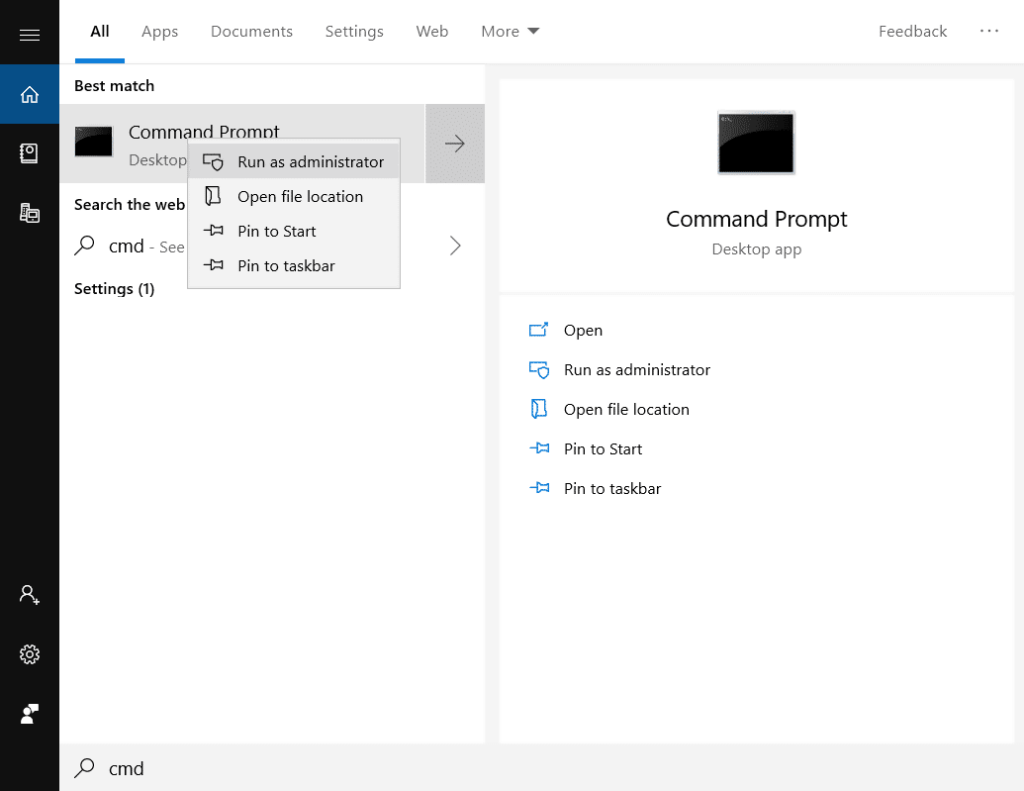
ধাপ 2: এটিতে ডান ক্লিক করুন এবং রান নির্বাচন করুন প্রশাসক হিসাবে।

ধাপ 3: সিএমডি উইন্ডোতে, ipconfig /release টাইপ করুন এবং এন্টার চাপুন।
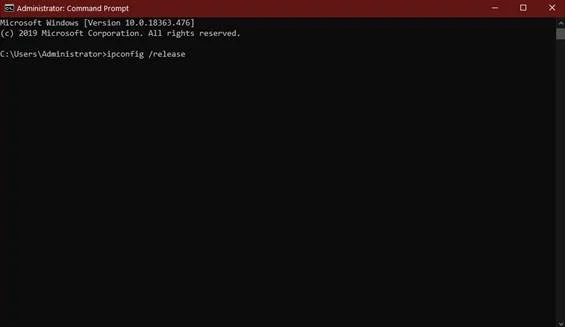
পদক্ষেপ 4: আপনার IP ঠিকানা প্রকাশ করার পরে, টাইপ করুন ipconfig /flushdns এবং চাপুন এন্টার করুন।

ধাপ 5: ডিএনএস ফ্লাশ করার পর টাইপ করুন ipconfig /renew এবং এন্টার চাপুন।

ধাপ 6: আপনার কম্পিউটার রিস্টার্ট করুন এবং একটি ডিসকর্ড ভয়েস চ্যানেলের সাথে সংযোগ করার চেষ্টা করুন এবং "কোনও রুট" ত্রুটিটি সমাধান করা হয়েছে কিনা তা পরীক্ষা করুন৷
পদ্ধতি 4: Google এর DNS সার্ভার সেটিংস ব্যবহার করুন
যদি আপনার একজন নেটওয়ার্ক অ্যাডমিনিস্ট্রেটর আছে, আপনি তাদের এই পদক্ষেপগুলি সম্পাদন করতে বলতে পারেন৷
ধাপ 1: Windows Key + S টিপুন এবং নেটওয়ার্ক স্থিতি অনুসন্ধান করুন৷
ধাপ 2: নেটওয়ার্ক স্ট্যাটাস খুলুন।

ধাপ 3: নেটওয়ার্ক স্ট্যাটাসে, অ্যাডাপ্টার পরিবর্তনের বিকল্পগুলি খুঁজুন।

ধাপ 4: আপনার নেটওয়ার্ক অ্যাডাপ্টারে ডান ক্লিক করুন এবং বৈশিষ্ট্য নির্বাচন করুন।

ধাপ 5: ইথারনেট বৈশিষ্ট্যগুলিতে, ইন্টারনেট প্রোটোকল সংস্করণ 4 (TCP/IPv4) খুঁজুন | ঠিকানা।
GOOGLE এর DNS সার্ভার (পছন্দের DNS সার্ভারের অধীনে)
8.8.8.8
বিকল্প DNS সার্ভার
8.8.4.4
 <0 ধাপ 7:ডিসকর্ড খুলুন এবং আপনি ডিসকর্ড ঠিক করতে পারেন কিনা তা পরীক্ষা করতে একটি ডিসকর্ড ভয়েস চ্যানেলে যোগ দিন।
<0 ধাপ 7:ডিসকর্ড খুলুন এবং আপনি ডিসকর্ড ঠিক করতে পারেন কিনা তা পরীক্ষা করতে একটি ডিসকর্ড ভয়েস চ্যানেলে যোগ দিন।পদ্ধতি 5: উইন্ডোজ ফায়ারওয়ালে ডিসকর্ডকে অনুমতি দিন
কোনও ক্ষেত্রে রয়েছে যখন উইন্ডোজ ফায়ারওয়াল ইনকামিং এবং আউটগোয়িং ব্লক করেনির্দিষ্ট অ্যাপ্লিকেশন থেকে সংযোগ, অ্যাপ্লিকেশন কাজ করছে না নেতৃত্বে. ফায়ারওয়ালের মাধ্যমে ডিসকর্ডকে অনুমতি দিলে ডিসকর্ড সমস্যার সমাধান হতে পারে।
ধাপ 1: একই সাথে উইন্ডোজ এবং আর কী চেপে ধরে কন্ট্রোল প্যানেল খুলুন, রান ডায়ালগ বক্সে "কন্ট্রোল" টাইপ করুন , এবং এন্টার টিপুন।

ধাপ 2: কন্ট্রোল প্যানেলে, System and Security-এ ক্লিক করুন এবং তারপর Windows Defender Firewall-এ ক্লিক করুন।

ধাপ 3 : পরবর্তী উইন্ডোতে, "সেটিংস পরিবর্তন করুন" এ ক্লিক করুন এবং "অন্য অ্যাপকে অনুমতি দিন" এ ক্লিক করুন।

ধাপ 4 : ব্রাউজে ক্লিক করুন, আপনার ডিসকর্ড অ্যাপ্লিকেশন শর্টকাট সনাক্ত করুন, এবং খুলুন ক্লিক করুন। এরপরে, Add এ ক্লিক করুন এবং সর্বশেষে ওকে ক্লিক করুন।


ধাপ 5 : ডিসকর্ড চালু করুন এবং ডিসকর্ড ঠিক করতে পারেন কিনা তা দেখতে ডিসকর্ড ভয়েস সার্ভারে যোগ দিন।<3
পদ্ধতি 6: ভয়েস কল সার্ভার অঞ্চল পরিবর্তন করা
এই ডিসকর্ড রুট ত্রুটিটি একটি নির্দিষ্ট ডিসকর্ড ভয়েস অঞ্চলে নেটওয়ার্ক সমস্যার কারণেও হতে পারে। আপনি ডিসকর্ড ভয়েস অঞ্চলটি পরিবর্তন করলে আপনি সম্ভাব্যভাবে ডিসকর্ড নো রুট ত্রুটিটি ঠিক করতে পারেন৷
ধাপ 1 : ডিসকর্ড থেকে সরাসরি কলে, ড্রপ-ডাউন তীরটিতে ক্লিক করুন আপনি বর্তমানে যে অঞ্চলে আছেন তার জন্য ডিসকর্ড সার্ভার সেটিংস উইন্ডো খুলুন এবং একটি ভিন্ন ভয়েস অঞ্চল নির্বাচন করুন৷

ধাপ 2: একটি ভিন্ন ভয়েস অঞ্চল নির্বাচন করার পরে, সমস্যাটি ঠিক করা হয়েছে কিনা তা পরীক্ষা করুন৷<3
পদ্ধতি 7: আপনার VPN সেটিংস চেক করুন
আপনি যখন একটি VPN ব্যবহার করেন, আপনাকে দেওয়া হবেভিন্ন ভিন্ন আইপি ঠিকানা। VPN প্রদানকারী নির্বিশেষে, আপনি ব্যবহার করছেন, প্রতিবার VPN অ্যাপ্লিকেশন চালু হলে আপনাকে একটি নতুন IP ঠিকানা বরাদ্দ করা হবে যদি না আপনি এটি একটি নির্দিষ্ট স্থানে সেট করেন।
যদি আপনার VPN প্রদানকারীর কাছে এই বিকল্পটি না থাকে, তাহলে আমরা আপনাকে একটি ভিন্ন ব্যবহার করার পরামর্শ দিন। আপনার যদি কোন ধারণা না থাকে যে VPN প্রদানকারীরা আপনার IP ঠিকানার জন্য কাস্টমাইজযোগ্য সেটিংস অফার করে, তাহলে আমরা আপনার নেটওয়ার্ক প্রশাসকের কাছ থেকে সাহায্য নেওয়ার পরামর্শ দিই। শুধু আপনার নেটওয়ার্ক প্রশাসককে জানান যে আপনি একটি VPN চান যা আপনাকে প্রতিবার VPN অ্যাপ ব্যবহার করার সময় ভিন্ন ভিন্ন IP ঠিকানা পাওয়ার পরিবর্তে একটি নির্দিষ্ট আইপি ঠিকানা সেট করতে দেয়।

